【UEStudio中文版】UEStudio中文版64位下载 v20.10.0.40 最新版
软件介绍
UEStudio中文版是一款功能十分强大的专业编程工具,软件拥有超过30中编程语言编译器,其中包含了VS、C++、Java、PHP等热门编程语言,同时软件还集成调试器、集成 VCS 版本控制、内置类浏览、语言智能等功能,是一款综合性的编程设计平台。
UEStudio包含了UltraEdit的所有功能,同时软件拥有许多非常使用的编程小工具,可以在编辑各种源代码的时候可以自动的生成补全,大大减少用户的工作难度提高工作效率。
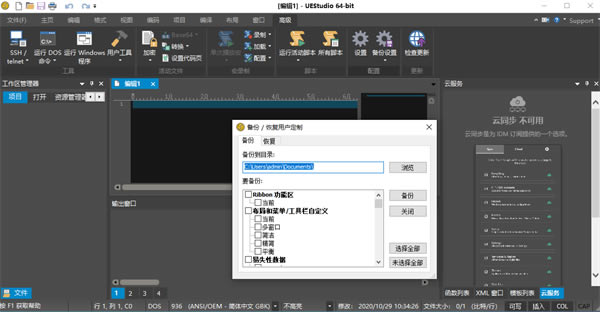
UEStudio中文版软件特色
1、代码折叠
2、支持在所有 32 位 Windows 平台上进行 64 位文件处理(标准)。
3、Unicode 支持
4、基于磁盘的文本编辑和大文件处理 - 支持超过 4GB 的文件,即使是数兆字节的文件也只占用极少的内存
5、在所有搜索操作(查找、替换、在文件中查找、在文件中替换)中,支持多行查找和替换对话框
6、带有 100,000 个单词的拼写检查器,支持的语种包括英语(美国)、英语(英国)、荷兰语、芬兰语、法语、德语、匈牙利语、意大利语、西班牙语和瑞典语
7、语法加亮 - 可配置,对 C/C++、VB、HTML、Java 和 Perl 作了预配置,并带有特殊选项用于 FORTRAN 和 LaTex。多个词语文件可供下载
8、内置 FTP 客户端以访问 FTP 服务器,可设置多个账户,并自动登录和保存。(仅 32 位)包括 9、SFTP(SSH2)支持
10、SSH/Telnet 窗口
11、方案/工作区支持
12、环境选择器 - 提供预定义的或用户创建的编辑“环境”,能记住 UltraEdit 的所有可停靠窗口、工具栏等的状态,方便用户使用。
13、集成脚本语言以自动执行任务
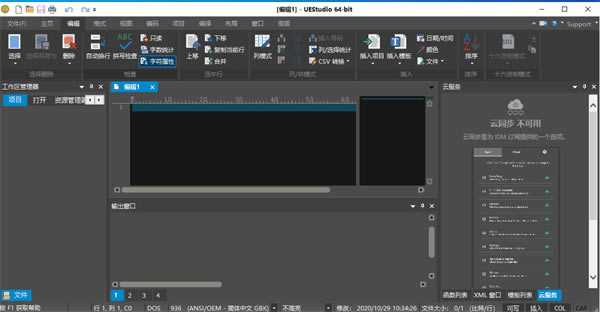
UEStudio中文版主要功能
1、主题
选择我们的核心主题之一或尝试我们美丽的用户贡献主题,使UEStudio完全符合您的喜好。通过修改主题或从头开始创建一个新主题,然后将其贡献给其他用户以享受它,让它更进一步。
2、多插入符/多选
UEStudio在业务中具有最强大,最直观的多点字符编辑和多选功能。一旦您的光标或选择符合您的需求,您可以像通常那样复制,剪切,粘贴,选择和删除。
3、搜索
如果可以搜索,UEStudio会找到它。但搜索几乎是错误的词。通过使用正则表达式进行搜索,跨文件搜索,以4GB干草堆找到针头,或者快速找到您要查找的单词,这不是搜索。这是全知。
4、列模式
水平编辑只是不够好,列模式就在你身边。使用列模式可以在文档中的任何位置沿着Y轴直观地进行编辑。这只是UEStudio帮助您编辑表格数据或代码文件的众多强大方式之一。
5、集成的FTP,SSH和Telnet
无论您需要对服务器上的文件进行快速编辑还是上传大量代码库,UEStudio的集成FTP功能和SSH / Telnet都可以轻松处理远程文件,并通过单一强大的应用程序与服务器进行交互。
6、无缝的Git集成
在你想用Git管理的项目上工作?无论您只是简单地想要关注您正在开发的分支,还是需要功能齐全的Git Shell的强大功能,UEStudio都会为您提供支持。除了许多其他面向团队和开发人员的功能之外,Git集成功能也可以直接使用。
7、可自定义的UI
我们的菜单系统已从头开始重建,使其更加可定制。然而,我们可以根据自己的喜好设计出可深度定制的新菜单。使用功能区模式设置自己的外观和感觉。或者,也许你更喜欢简单的工具栏,只有你最常用的功能。可能性是无止境。
8、编辑大文件
构建UEStudio是为了编辑导致其他文本编辑器崩溃的大文件。处理数据库和大型日志文件的人员非常喜欢我们的产品。
9、4k UHD支持
UEStudio在Retina和其他超高清显示器上看起来不错。如果你还没有升级,不用担心。当你这样做时,我们会为你做好准备。
10、3个许可证
您的个人UEStudio许可证适用于多达3个独特的系统。
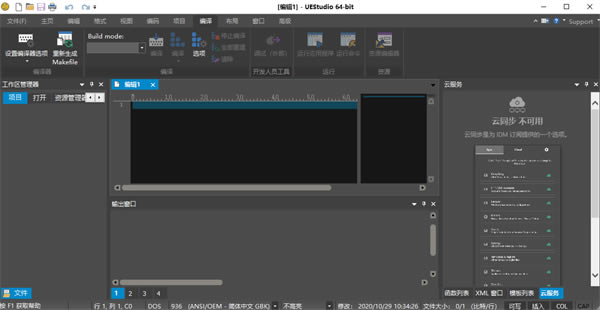
UEStudio中文版破解教程
1、在本站下载解压缩包获得uestudio20原文件和对应补丁;
2、双击“IDM UEStudio Pro v20.00.0.36 x64.exe”运行;
3、在高级安装内选择自定义文件安装位置;
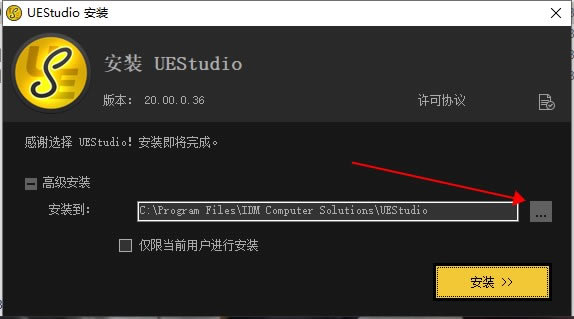
4、正在安装请稍后;
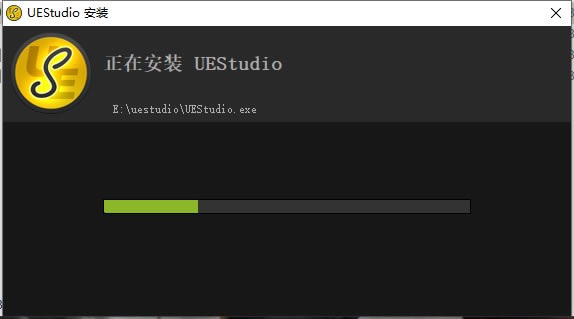
5、安装完成后可以根据情况选择是否安装UltraCompare pro;
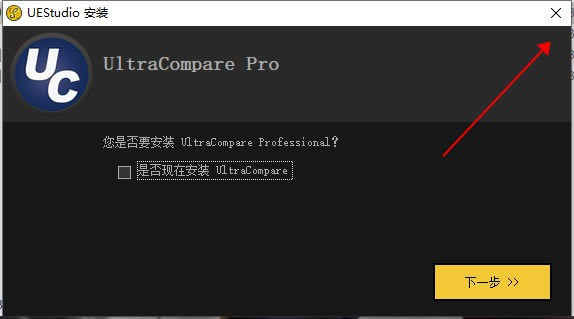
6、之后先不要运行软件,回到压缩包输入解压米解压补丁文件;
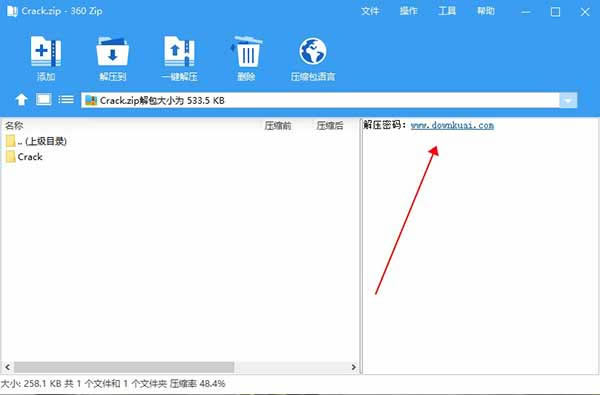
7、将补丁内文件移入软件安装目录下;
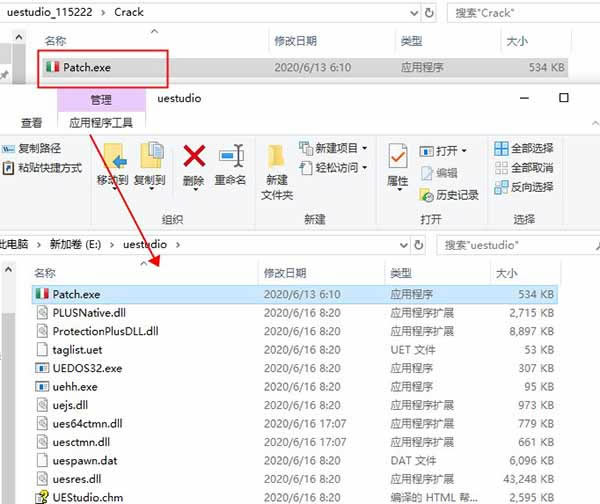
8、双击它运行,选择uestudio 19.x对应程序;
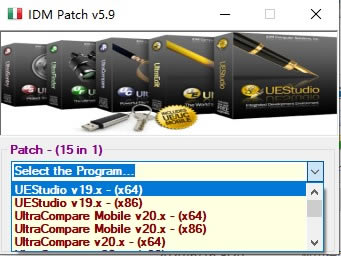
9、然后找到“ProtectionPlusDLL.dll”打开;
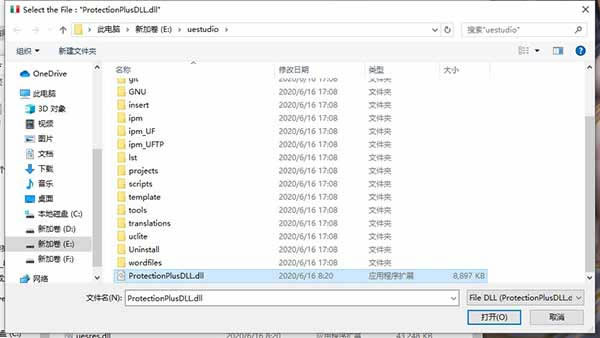
10、提示激活完成;
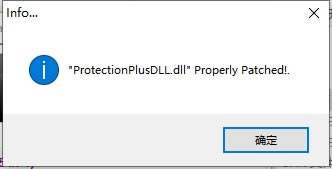
11、之后双击桌面快捷方式运行软件即可。

uestudio中文乱码怎么解决
1、打开UltraEdit(UE编辑器)软件,打开软件后,如果您看到您的文件中有乱码。
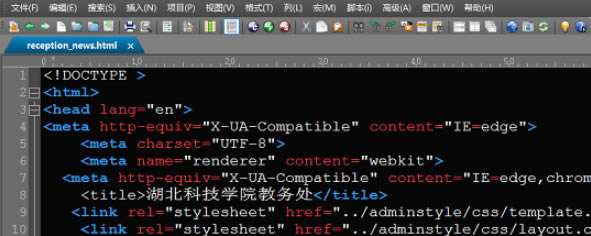
2、在UltraEdit(UE编辑器)最下方找到编码格式,点击【▼】选项。
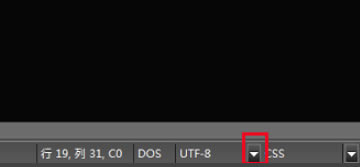
3、在弹出的选项中,您可以看到默认格式GBK的。
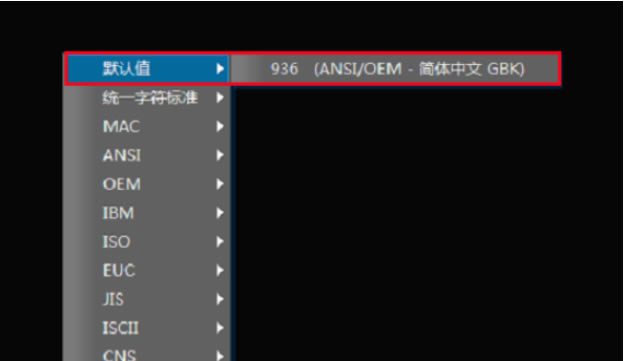
4、然后您可以选择【统一字符标准】,选择【UTF-8】选项就可以了。
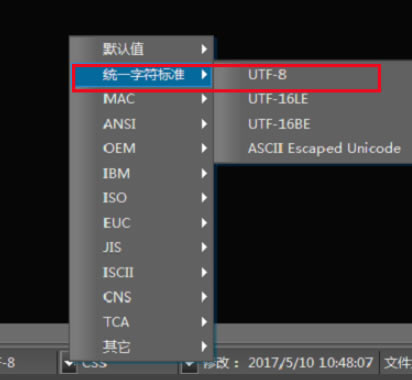
UltraEdit使用技巧
Tip 1: 如何去掉所编辑文本中包含特定字符串的行
这则技巧是在UltraEdit的帮助文件里提到.CTRL+R 调出来替换(Replace)窗口,选中"使用正则表达式";然后用查找 %*你的字符串*^p 替换成空内容即可.如,我当前有个文本文件,需要去掉所有包含 http://www.dbanotes.net/ 这个字符串的行,查找 %*http://www.dbanotes.net/*^p 替换成空即可.注意,^p 是 DOS 文件类型的换行符.如果是 Unix 类型文件,则用 ^n.
Tip 2: 如何在行末添加特定字符,比如逗号
有了上面的经验(其实我第一次是从同事那里学到 的),CTRL+R 调出来替换(Replace)窗口,选中"使用正则表达式".然后可以查找 ^p(或者^n,如果是Unix 文件),用 ,^p(或者,^n)进行"全部替换"即可.补充一点,如果是 MAC(Apple) 类型文件,则换行符号为 ^r .
Tip 3: 如何删除空行
参考上面两个例子,查找 ^p$ 然后替换为空即可.
看来,正则表达式需要学习一下喽.
Tip 4: 编辑文件如何加入时间戳
F7 快捷键即可.你试试看
Tip 5: 为何 拷贝(Copy)/粘贴(Paste)功能不能用了
不怕大家笑话,我有几次使用 UltraEdit 的过程中发现拷贝与粘贴的内容是不匹配的.不知所以然,干脆重新启动了笔记本.今天翻看手册才恍然大悟:UltraEdit有10个剪切板 (clipboard),分别用Ctrl+0 - Ctrl+9 切换. Ctrl+0 是 Windows 的,其他则为用户自定义的.我在使用的过程中错调用了 CTRL+n, 结果内容就有问题了.你遇到过没
Tip 6: 即使是打开小文件也有迟延
这是我遇到过的问题.每次打开文件的时候总有几秒钟的耽搁. 我的机器性能可不算差.怎么回事 网络打印机搞得鬼! 打开"高级"->"设置"->"编辑器"->"高级",看看是不是选中了"载入/恢复打印机设置"如果是的话,去掉(不同的版本/汉 化与否可能该位置所在有差别).
点击下载编程软件 >>本地高速下载
点击下载编程软件 >>本地高速下载